什麼是惡意軟體 HackTool:Win32/Keygen?如何去除?

您是否掃描過您的設備並發現它感染了 HackTool:Win32/Keygen?在您使用破解或金鑰產生器啟動進階軟體後,Windows Defender 可能會自動警告您有關此惡意軟體的存在。
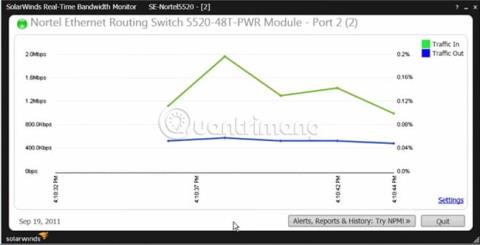
監控網路頻寬非常重要。它可以幫助用戶了解其網路中發生的情況。在許多情況下,使用者可能會遇到進入網路的惡意活動和程序,而這些活動和程序甚至是使用者自己或網路監控系統都無法偵測到。因此,有必要定期監測網路頻寬,以便盡快發現異常情況。以下是當今幫助監控網路頻寬的最佳工具。
頻寬監控軟體
將為讀者提供每個產品的概述和快速回顧,以及官方網站以及隨附的下載連結。本文不包含 SourceForge 中的任何軟體包或程序,因為其中許多已過時且不再維護。
如果您有任何建議,請在下面的評論部分留下。
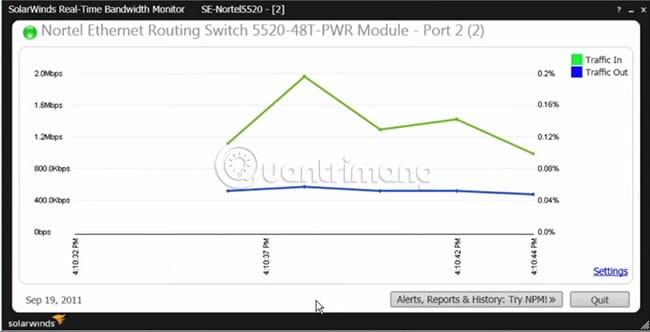
Solarwinds 提供免費的即時監控實用程序,透過介面監控網路使用情況或頻寬。 Solarwinds 的這款監控軟體易於使用 SNMP 進行設定和管理,是使用網路中的 SNMP 在任何系統設定的介面層級查看入站/出站流量的最佳方法之一。
下載Solarwinds(有免費下載註冊程序,抓緊時間)
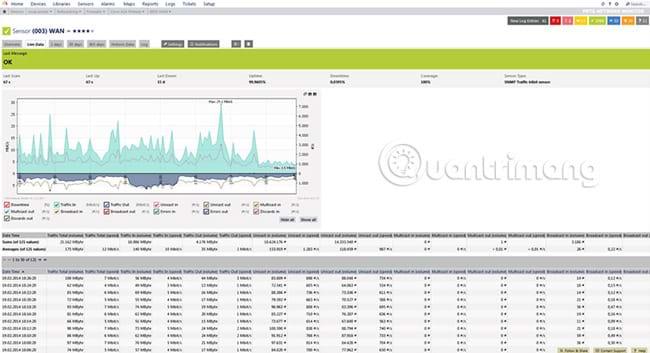
PRTG 是一個著名的網路監控解決方案,還提供了一個小實用程式來監控網路流量。該工具可讓您免費監控多達 100 個感測器。此外,用戶還可以根據需要購買額外的感測器。
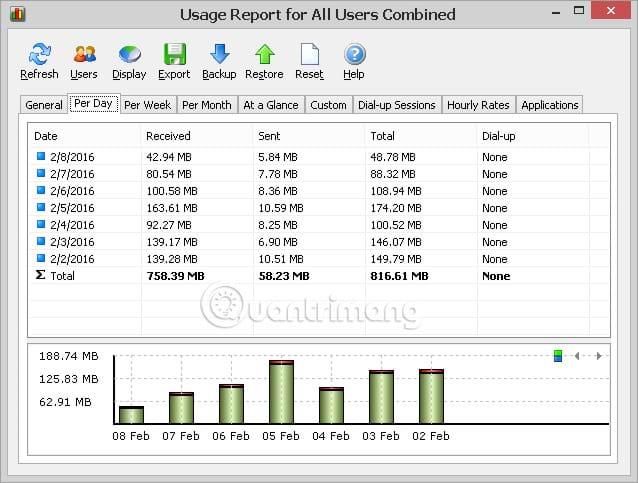
Networx 實用程式旨在監控單一桌面,而不是像本文提到的其他軟體那樣遠端監控頻寬。如果您想監控自己的 PC 或桌上型電腦上的頻寬,請下載此工具並將其安裝在您的裝置上。它提供了精美的速度、使用情況和每日配額以及下載速度圖表。

與上面的 Networx 軟體類似,BitMeter 2 可讓您在自己的電腦上直覺地顯示和監控 Internet 連線。不同的顏色代表每秒更新的上傳或下載速度。您也可以按小時、天或週查看統計資料。

Rokario 是另一種 PC 桌面解決方案,可協助使用者監控本機乙太網路卡的入站/出站流量和網路使用情況。它包括一個精美的主題 GUI,包括用於查看遠端 IP 位址、連接埠號碼(本地和遠端)以及接收和發送的資料量的選項。
官網及下載連結:http://rokario.com/
下載羅卡里奧。
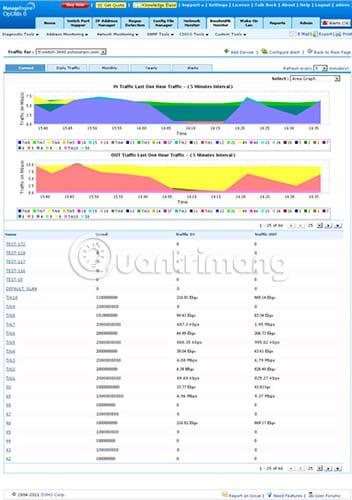
ManageEngine OpUtils 有一個很棒的附加元件,用於網路/互聯網流量和頻寬監控,可以在設備或介面層級提供網路上任何 SNMP 設備的即時視圖。監控和記錄頻寬使用情況,以查看上傳/下載速度和整體使用情況。該軟體的主要功能包括無代理程式設計、使用歷史趨勢和圖表、基於預定義值的閾值超出警告(可自訂)、監控速度、資料包、容量和頻寬的能力。該工具能夠將頻寬報告匯出到 XLS。

Broadband 有一個名為 tbbMeter 的漂亮小實用程序,它非常適合監控您的網路使用情況。它幾乎與其他一些選項一樣功能齊全,但仍然可以幫助您監控自己電腦上的網路使用情況。如果您是家庭用戶並且想要監控上傳/下載過程以及正在使用的頻寬量,那麼這是一個很好的實用程式。
一些關鍵功能包括每日/每月/每週統計、超出頻寬使用警報、下載速度計、用於監控/計時延遲的Ping小部件(通常適合遊戲玩家)、使用圖分析和協議性能分析。
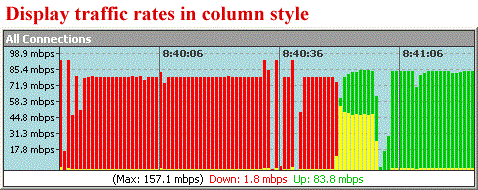
與本文中提到的許多其他實用程式/工具一樣,BWMonitor 僅監控安裝它的電腦上的頻寬 - 而不是 Solarwinds、PRTG 和 ManageEngine 等多台電腦。 BWMonitor 功能包括速度監視器、傳輸速率記錄器和使用通知。
它適用於Windows 的所有主要版本,包括 Windows 98、Windows Me、Windows NT 4.0、Windows 2000、Windows XP、Windows 2003、Windows Vista、Windows 7、Windows 8 和 Windows 10。
官網及下載連結:http://www.bwmonitor.com/
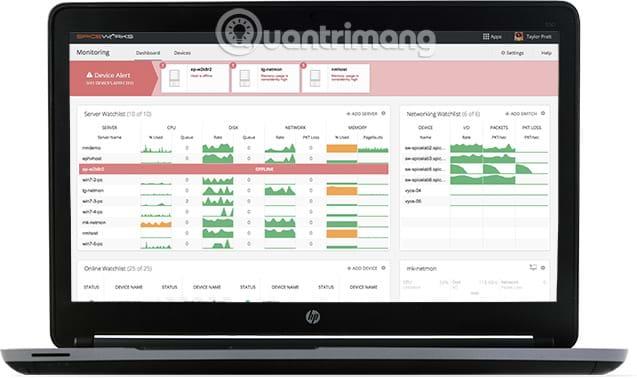
Spiceworks 有一個內建功能,可以協助監控某些裝置上網路的頻寬使用情況。 Spiceworks 軟體可以免費下載,而且體積非常小(不到 200MB)。
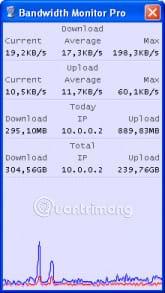
BandwidthMonitorPro.com 提供了一個用於監控桌面頻寬使用情況的小型實用程式。它有很多功能,用戶可以按照 BandwidthMonitorPro.com 網站上的螢幕截圖中的說明進行安裝。
官方網站及下載連結:http://www.bandwidthmonitorpro.com/download.htm
以上是當今幫助監控網路頻寬的最佳實用程式和軟體。希望讀者能找到適合自己的選擇!
看更多:
您是否掃描過您的設備並發現它感染了 HackTool:Win32/Keygen?在您使用破解或金鑰產生器啟動進階軟體後,Windows Defender 可能會自動警告您有關此惡意軟體的存在。
探索如何在Windows 10上建立和管理還原點,這是一項有效的系統保護功能,可以讓您快速還原系統至先前狀態。
您可以使用以下 15 種方法輕鬆在 Windows 10 中開啟<strong>裝置管理員</strong>,包括使用命令、捷徑和搜尋。
很多人不知道如何快速顯示桌面,只好將各個視窗一一最小化。這種方法對於用戶來說非常耗時且令人沮喪。因此,本文將向您介紹Windows中快速顯示桌面的十種超快速方法。
Windows Repair 是一款有效的 Windows 錯誤修復工具,幫助使用者修復與 Internet Explorer、Windows Update 和其他重要程式相關的錯誤。
您可以使用檔案總管選項來變更檔案和資料夾的工作方式並控制顯示。掌握如何在 Windows 10 中開啟資料夾選項的多種方法。
刪除不使用的使用者帳戶可以顯著釋放記憶體空間,並讓您的電腦運行得更流暢。了解如何刪除 Windows 10 使用者帳戶的最佳方法。
使用 bootsect 命令能夠輕鬆修復磁碟區引導程式碼錯誤,確保系統正常啟動,避免 hal.dll 錯誤及其他啟動問題。
存檔應用程式是一項功能,可以自動卸載您很少使用的應用程序,同時保留其關聯的檔案和設定。了解如何有效利用 Windows 11 中的存檔應用程式功能。
要啟用虛擬化,您必須先進入 BIOS 並從 BIOS 設定中啟用虛擬化,這將顯著提升在 BlueStacks 5 上的效能和遊戲體驗。








